 |
| كيفية قفل وفتح الدخول إلى حاسوبك باستخدام فلاشة USB |
كيفية قفل وفتح الدخول إلى حاسوبك باستخدام فلاشة USB
هل تعلم أنه يمكنك قفل وفتح حاسوبك الذي يعمل بويندوز 10 باستخدام فلاشة USB للحصول على أمان أفضل؟ نعم. هناك الكثير من الأدوات المتاحة عبر الإنترنت،
والتي يمكنها تحويل فلاشة USB
إلى مفتاح قفل وفتح لجهاز الكمبيوتر الخاص بك. اليوم، سنشرح لكم كيفية قفل وفتح حاسوبك الذي يعمل بويندوز 10 أو أي نسخة أخرى من الويندوز
باستخدام فلاشة USB وأهم الخطوات التي يجب
اتباعها لفهم الطريقة.
لماذا قفل وفتح الدخول إلى حاسوبك الذي يعمل بويندوز باستخدام فلاشة USB أفضل من الطريقة العادية
؟
الكثير منا يستعمل باسورد فقط لفتح وقفل الدخول
الى الكمبيوتر الخاص به، لكن الكثير لا يعرفون أن هذا الباسورد يمكن تجاوزه
باستعمال الكثير من الطرق والتي سنشرحها في مقالات قادمة، ولعل أن أسرعها
وأقواها هي استعمال برنامج اسمه lazesoft والذي قمت بتجربته من
قبل وتمكن من كسر كلمة مرور الويندوز بسهولة تامة. أضف إلى ذلك عندما تستعمل
باسورد لحاسوبك ستحتاج في كل مرة تريد الدخول فيها إلى حاسوبك إلى كتابة هذا
الباسورد، لكن عند استخدام فلاشة USB من أجل قفل وفتح حاسوبك الذي يعمل بويندوز 10 لن تحتاج إلى ادخال الباسورد في كل مرة بل يكفيك أن تربط
الفلاشة بالكمبيوتر فيفتح وعند نزعها يقفل.
كنت أود أن أضيف إلى الموضوع أيضا شرح كيفية قفل وفتح الدخول إلى حاسوبك الذي يعمل بويندوز 10 باستخدام فلاشة USB بدون برامج لكن تلك الخاصية التي سنشرحها لم تعد تعمل في النسخ الجديدة من ويندوز 10 والتي اسمها sysky ولكن بالنسبة للشرح في الأسفل سيعمل مع جميع أنواع الحواسيب ونسخ الويندوز القديمة والحديثة أيضا.
كيفية قفل وفتح حاسوب يعمل بنظام ويندوز باستخدام فلاشة USB:
لقفل وفتح الدخول
إلى حاسوبك الذي يعمل بويندوز باستخدام فلاشة USB،
اتبع الخطوات التالية لمعرفة الطريقة الصحيحة.
2. برنامج USB
Raptor لا يحتاج إلى تثبيت فقط قم بفتح ملف تحميله وتشغيل البرنامج
وسيعمل.
3. قم بوصل فلاشة usb الأن (لا يهم حجمها أو أن تكون
فارغة البريمج لن يحذف الملفات الموجودة بها لا تخف وعلى ضمانتي).
4. بعد توصيل
الفلاشة ستظهر في برنامج USB
Raptorباسم ‘D’ قم بوضع كلمة مرور في خانة Password ولا تنساها أبدا وإلا لن
تكون قادرا على الدخول إلى حاسوبك في حالة فقدان الفلاشة، بعدها أنقر على Create K 3y file أخيرا ضع علامة في خيار enable USB Raptor
.
5. انتظر لمدة دقيقة كاملة ولا تغلق
البرنامج.
6. حسنا الاَن انتهينا من الأمر قم بإغلاق البرنامج ثم إطفاء وإعادة تشغيل
الكمبيوتر الخاص بك وستعمل معك الطريقة بشكل جيد.
عندما يشتغل الكمبيوتر
لفتح القفل يجب أن تربط الفلاشة مع الحاسوب وسيفتح وفي حالة أردت أن تبتعد عن
الكمبيوتر وتغلقه أفصل عنه الفلاشة فقط.
لكن من الضروري أن
تحتفظ بالفلاشة اَمنة و أن لا تضيعها لأنه في حالة ضياع الفلاشة لن تتمكن من فتح
الكمبيوتر وستحتاج إلى فرمتة الحاسوب بالكامل أو على الأقل هناك حلول أخرى كالدخول
باستعمال الوضع الاَمن في الحاسوب وإيقاف برنامج USB Raptor أو الدخول باستعمال حساب الأدمين في الحاسوب وإيقاف
عمل البرنامج.
لإيقاف فتح وقفل الكمبيوتر بواسطة فلاشة USB اتجه إلى الأسفل في الحاسوب على اليسار قرب أيقونة
البطارية والوقت والتاريخ واظهر الأيقونات المخفية وستجد ضمنها أيقونة برنامج USB Raptor أنقر عليها مرتين لفتحها واحذف العلامة من Enable
USB Raptor كما في الصورة وسيتم إلغاء قفل وفتح الدخول إلى حاسوبك باستخدام فلاشةUSB .
مواضيع أخرى ستعجبك:
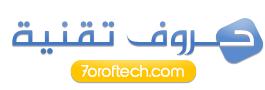




تعليقات
إرسال تعليق